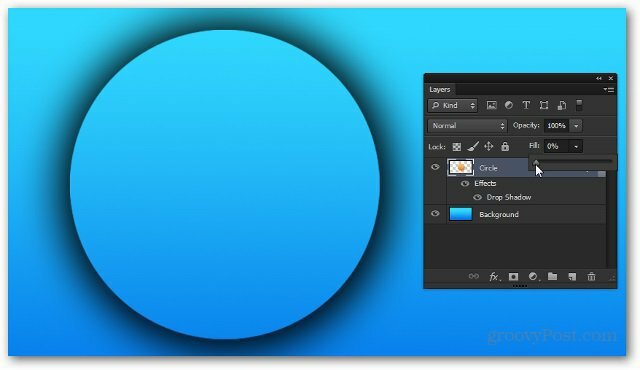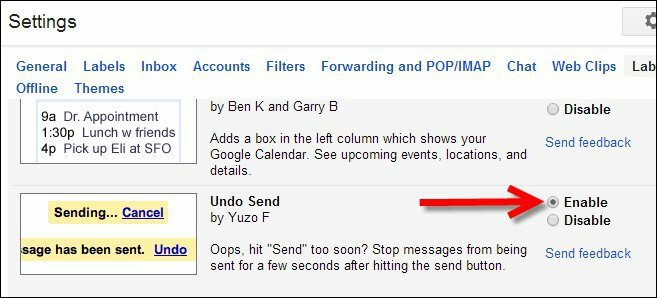Jak udostępniać notatki i notatniki w Microsoft OneNote
Microsoft Bohater Onenote Microsoft / / September 13, 2021

Ostatnia aktualizacja

Chcesz udostępnić pojedynczą notatkę lub cały notatnik? Pokażemy Ci, jak udostępniać w OneNote w systemie Windows, Mac i w Internecie, aby zapewnić Ci ochronę.
Niezależnie od tego, czy chcesz udostępnić pojedynczą notatkę, czy cały notatnik, Microsoft OneNote oferuje opcje. Możesz pokazać notatkę współpracownikowi jako odniesienie lub poprosić go o współpracę nad notatnikiem.
Ponieważ opcje udostępniania różnią się w zależności od wersji programu OneNote, pokażemy Ci, jak udostępniać w programie OneNote dla systemu Windows 10, aplikacji komputerowej na komputerze Mac i OneNote dla sieci Web.
Udostępnianie w programie OneNote dla systemu Windows 10
W programie OneNote dla systemu Windows 10 i Okna 11, możesz udostępnić łącze do strony (notatki) lub całego notatnika.
Aby udostępnić łącze do notatki, kliknij prawym przyciskiem myszy stronę na liście i wybierz Skopiuj link do tej strony. Spowoduje to umieszczenie linku w schowku, dzięki czemu można go wkleić w dowolnym miejscu.
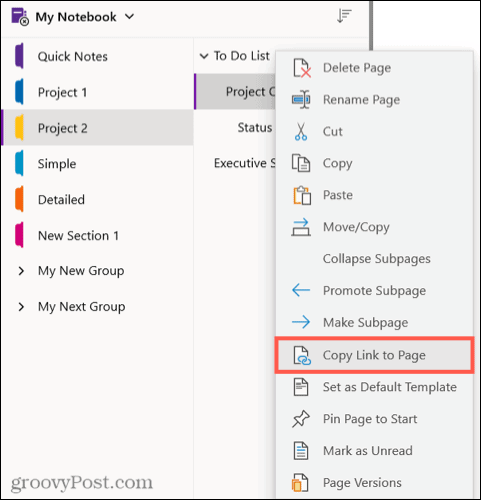
Aby udostępnić notatnik, kliknij Udział przycisk w prawym górnym rogu. Wprowadź adres e-mail i wybierz, czy dana osoba może edytować, czy tylko wyświetlać notatnik. Kliknij Udział.
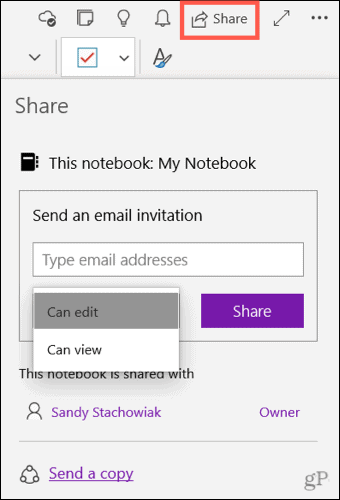
Aby wysłać kopię wybranej strony za pomocą innej aplikacji, kliknij Wyślij kopię u dołu paska bocznego udostępniania.
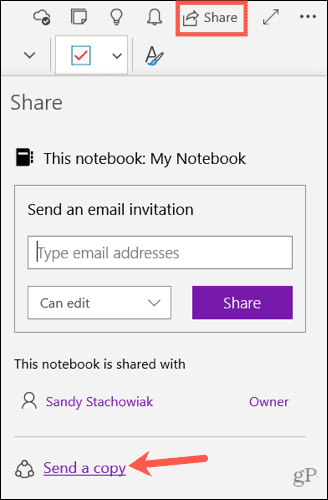
Następnie wybierz aplikację, której chcesz użyć w wyskakującym oknie.
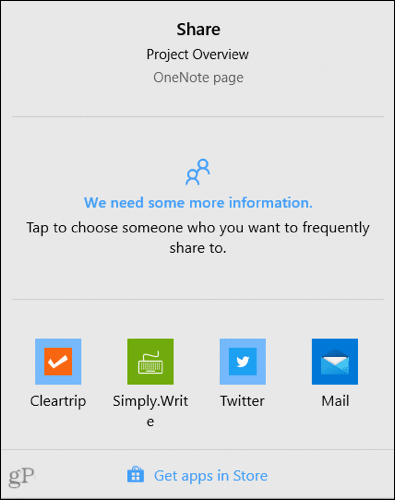
Udostępnianie w wersji OneNote na komputery
W przypadku klasycznej wersji programu OneNote w systemie Windows możesz udostępnić kopię notatki, cały notes lub łącze do notesu.
Aby udostępnić łącze do notatki, kliknij prawym przyciskiem myszy stronę na liście. Wybierz Skopiuj link do tej strony aby umieścić link w schowku.
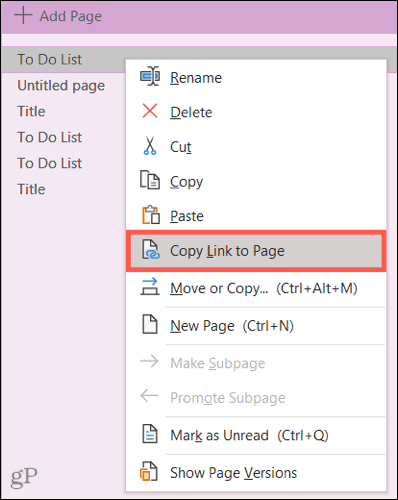
Aby zobaczyć notatnik, kliknij Plik > Udział i wybierz Udostępnij ludziom po lewej. Następnie dodaj imię i nazwisko lub adres e-mail i opcjonalnie wiadomość. W prawym górnym rogu użyj menu, aby wybrać edycję lub wyświetlanie uprawnień. Kliknij Udział.
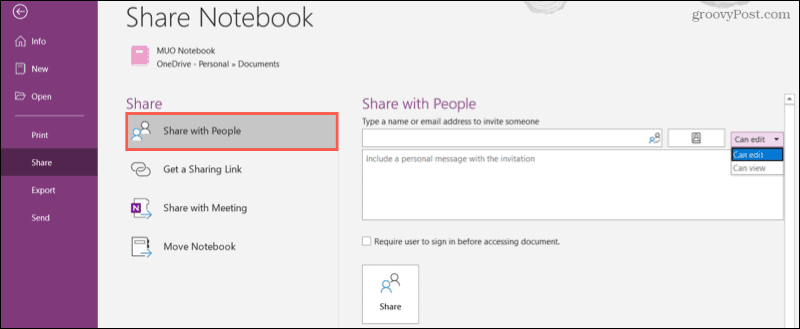
Aby uzyskać łącze do notatnika, kliknij Plik > Udział i wybierz Uzyskaj link do udostępniania po lewej. Następnie kliknij albo Utwórz link do widoku lub Utwórz link do edycji zgodnie z własnymi preferencjami. Wybrany link zostanie wyświetlony w odpowiednim polu.
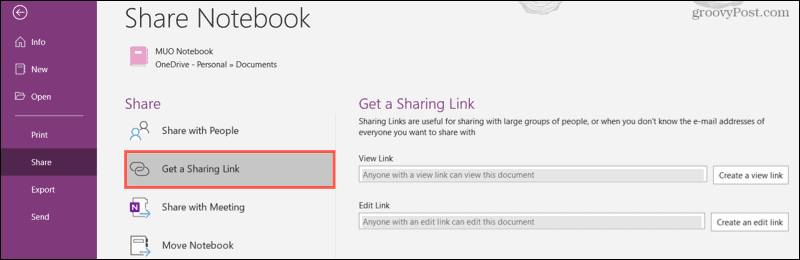
Udostępnianie w programie OneNote na komputerze Mac
W programie OneNote na komputerze Mac możesz udostępnić cały notes lub kopię pojedynczej notatki. Aby wyświetlić opcje, kliknij Udział w prawym górnym rogu okna OneNote lub Plik > Udział z paska menu.
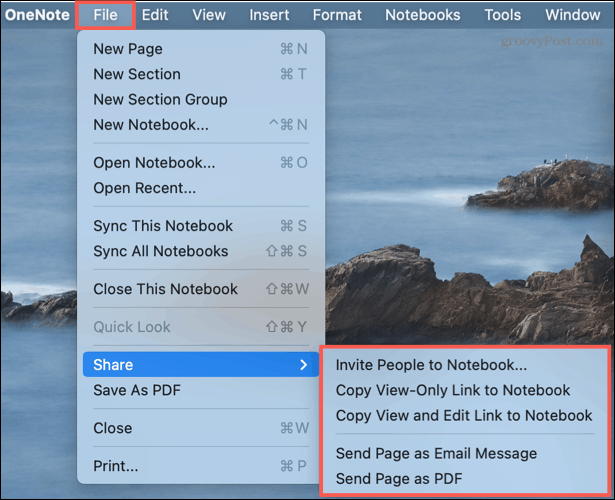
Zaproś osoby do Notatnika: wybierz tę opcję, aby dodać imię i nazwisko lub adres e-mail kontaktu. Opcjonalnie zaznacz pole, jeśli chcesz zezwolić na edycję. Następnie kliknij Udział.
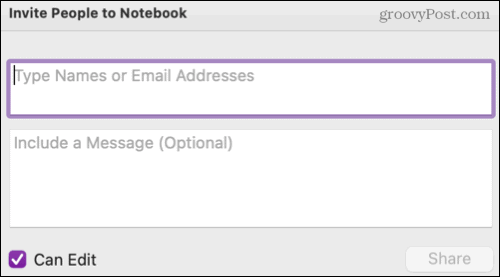
Skopiuj link do notatnika: jeśli wybierzesz tę opcję, możesz samodzielnie udostępnić łącze do notesu. Wybierz wersję Tylko do wyświetlania lub Wyświetl i edytuj dla łącza. Następnie skopiuj link w wyświetlonym oknie podręcznym.
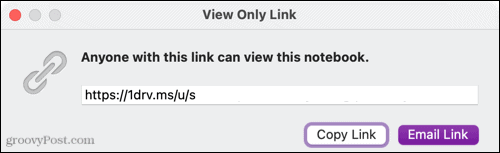
Wyślij kopię strony: Aby udostępnić pojedynczą notatkę, możesz wysłać jej kopię w wiadomości e-mail w treści wiadomości lub jako załącznik PDF w wiadomości e-mail lub w innej opcji udostępniania na komputerze Mac.
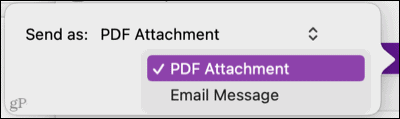
Udostępnianie w OneNote dla sieci Web
Jeśli użyjesz OneNote dla sieci Web, możesz łatwo udostępnić pojedynczą stronę (notatkę) lub cały notatnik.
Aby udostępnić łącze do notatki lub strony w notesie, kliknij prawym przyciskiem myszy stronę na liście. Wybierz Skopiuj link do tej strony aby umieścić link w schowku.
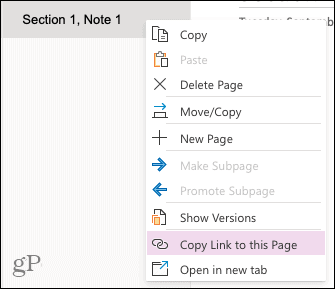
Możesz zaprosić osoby do notesu za pośrednictwem poczty e-mail lub skopiować łącze, aby udostępnić go w inny sposób. Albo kliknij Udział przycisk w prawym górnym rogu lub Plik > Udział > Udostępnij ludziom z menu.
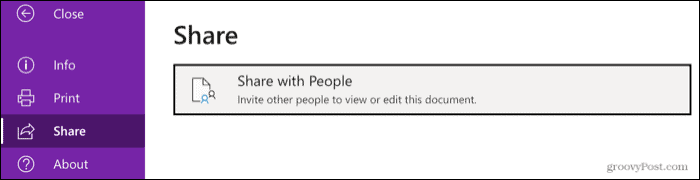
W wyskakującym okienku dodaj te, którym chcesz się podzielić, i opcjonalnie dołącz wiadomość. Aby dostosować opcje udostępniania, kliknij Każdy, kto ma link, może edytować.
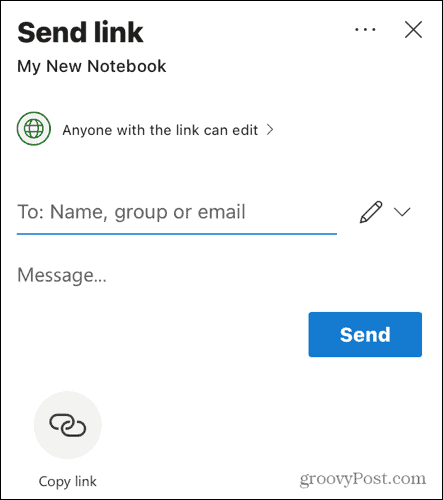
Następnie możesz zaznaczyć pole, aby zezwolić na edycję, ustawić datę wygaśnięcia dostępu do notatnika lub Stwórz hasło.
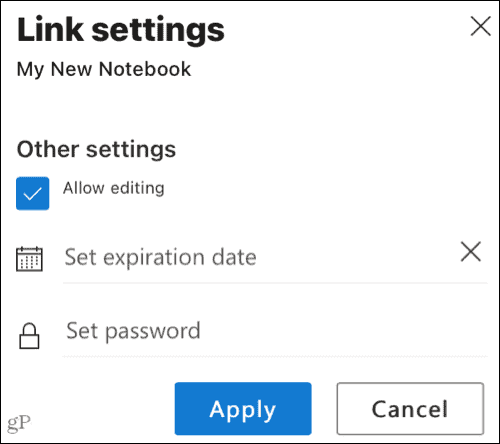
Kliknij Wysłać aby powiadomić tych, którym chcesz udostępnić, a e-mail zostanie wysłany.
Alternatywnie możesz kliknąć Skopiuj link na dole okna udostępniania.
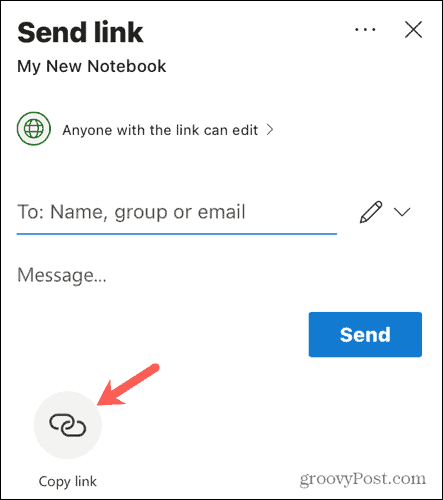
Następnie pobierz link i udostępnij go, jak chcesz. Możesz dostosować ustawienia linku, klikając Każdy, kto ma link, może edytować na dnie. Ponownie możesz zezwolić na edycję i ustawić datę ważności lub hasło.
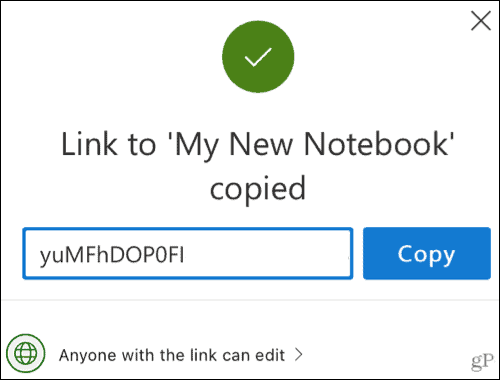
Udostępniaj notatki i notatniki w OneNote
Niezależnie od tego, czy chcesz udostępnić komuś pojedynczą notatkę do wyświetlenia, czy cały notes, aby wspólnie pracować nad notatkami, w różnych wersjach programu Microsoft OneNote dostępnych jest wiele opcji.
Aby uzyskać więcej informacji, zobacz, jak zobacz zmiany i zmiany wprowadzone przez autora w programie OneNote czyli jak z tego skorzystać Wbudowane szablony OneNote.
Jak wyczyścić pamięć podręczną Google Chrome, pliki cookie i historię przeglądania?
Chrome doskonale radzi sobie z przechowywaniem historii przeglądania, pamięci podręcznej i plików cookie, aby zoptymalizować wydajność przeglądarki online. Jej jak...
Dopasowywanie cen w sklepie: jak uzyskać ceny online podczas zakupów w sklepie?
Kupowanie w sklepie nie oznacza, że musisz płacić wyższe ceny. Dzięki gwarancjom dopasowywania cen możesz uzyskać rabaty online podczas zakupów w...
Jak podarować subskrypcję Disney Plus za pomocą cyfrowej karty podarunkowej
Jeśli cieszyłeś się Disney Plus i chcesz podzielić się nim z innymi, oto jak kupić subskrypcję Disney+ Gift za...
Twój przewodnik po udostępnianiu dokumentów w Dokumentach, Arkuszach i Prezentacjach Google
Możesz łatwo współpracować z aplikacjami internetowymi Google. Oto Twój przewodnik po udostępnianiu w Dokumentach, Arkuszach i Prezentacjach Google z uprawnieniami...